win10 smartscreen篩選器怎么關閉
不少win10用戶在使用電腦的時候,經常會遇到這種情況,電腦在運行某一程序是,系統會提示“Windows已保護你的電腦”smartscreen篩選器已經阻止啟動一個未識別的應用提示,且必須要點擊“更多信息”,“仍要運行”的按鈕,才能繼續安裝,對于這個煩人的彈窗,如何才能關閉呢?今天就和小編一起來看看吧。
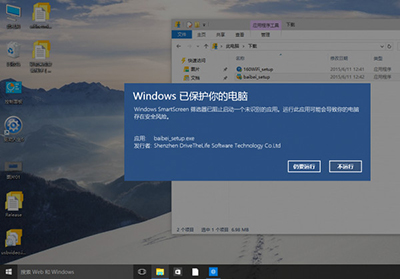
win10 smartscreen
下面小編列舉幾個方法:
方法一:控制面板關閉
1、按WIN+X 或右擊開始菜單,然后打開控制面板;
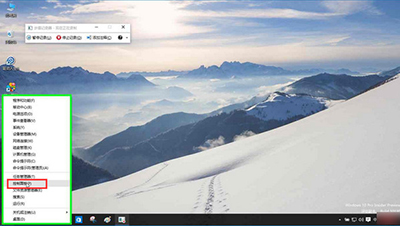
win10 smartscreen
2、點擊“系統和安全”選項;
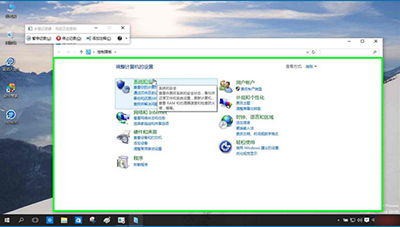
win10 smartscreen
3、接著再點擊“安全性與維護”選項;
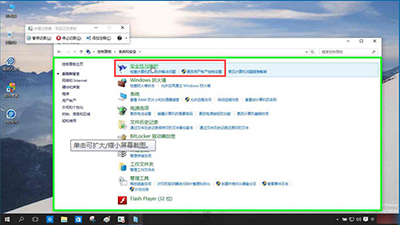
win10 smartscreen
4、這時我們點擊左側的“更改Windows smartscreen篩選器設置”選項;
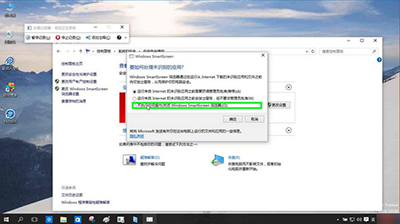
win10 smartscreen
5、將smartscreen篩選器設置為“不執行任何操作(關閉 Windows smartscreen篩選器)”并確定保存設置;
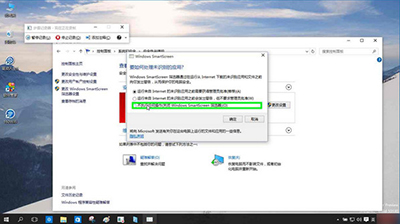
win10 smartscreen
方法二:注冊表修改,[HKEY_LOCAL_MACHINESOFTWAREMicrosoftWindowsCurrentVersionExplorer]
“SmartScreenEnabled”=“Off”
1、在運行里輸入:regedit
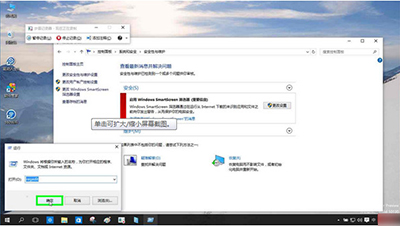
win10 smartscreen
2、找到所選項[HKEY_LOCAL_MACHINESOFTWAREMicrosoftWindowsCurrentVersionExplorer]
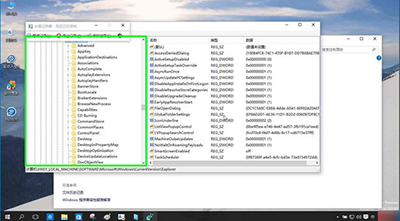
win10 smartscreen
3、修改“SmartScreenEnabled”值為“Off”。
以上就是小編關于win10 smartscreen篩選器怎么關閉的內容,希望對大家有所幫助,更多精彩教程請關注好吧啦網網。
相關文章:
1. 企業 Win10 設備出現開始菜單和任務欄快捷方式消失問題,微軟展開調查2. Windows Modules Installer Worker是什么進程?硬盤占用100%的原因分析3. UOS應用商店不能用怎么辦? uos系統應用商店不能使用的解決辦法4. 統信uos怎么顯示隱藏文件? uos文件管理器隱藏文件的顯示方法5. 統信uos操作系統怎么激活? 統信UOS系統家庭版激活教程6. mac程序沒反應怎么辦 mac強制關閉程序的方法7. 華為筆記本如何重裝系統win10?華為筆記本重裝Win10系統步驟教程8. 統信UOS系統怎么禁止窗口特效? 統信關閉窗口特效的技巧9. 更新FreeBSD Port Tree的幾種方法小結10. 如何雙啟動Win11和Linux系統?Win11 和 Linux雙系統安裝教程

 網公網安備
網公網安備